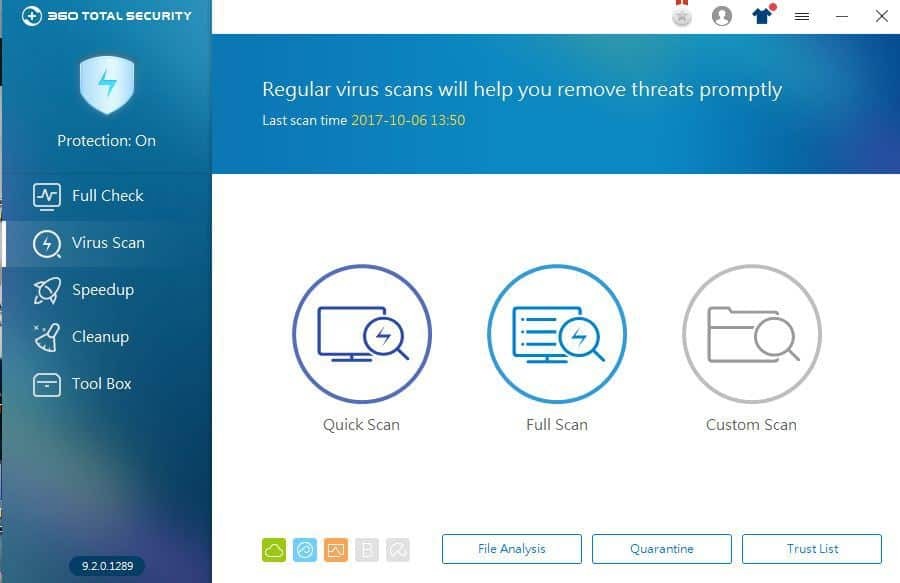- Monet Windows 10 -käyttäjät valittivat kohtaavansa virheen Aktivointikontekstien luominen epäonnistui kun yrität suorittaa ohjelmaa.
- Sinun pitäisi yrittää asenna kyseinen sovellus uudelleen ongelman korjaamiseksi.
- Poista kaikki ei-välttämättömät käynnistyspalvelut ja sovellukset käytöstä noudattamalla vaiheittaisia ohjeita.
- Asenna Microsoft Visual C ++ uudelleen, koska tämän virheen syy voi olla ohjelman taaksepäin yhteensopimattomuus sen kanssa.

Tämä ohjelmisto korjaa yleiset tietokonevirheet, suojaa sinua tiedostohäviöltä, haittaohjelmilta, laitteistovikoilta ja optimoi tietokoneesi maksimaalisen suorituskyvyn saavuttamiseksi. Korjaa PC-ongelmat ja poista virukset nyt kolmessa helpossa vaiheessa:
- Lataa Restoro PC: n korjaustyökalu joka tulee patentoidun tekniikan mukana (patentti saatavilla tässä).
- Klikkaus Aloita skannaus löytää Windows-ongelmat, jotka voivat aiheuttaa tietokoneongelmia.
- Klikkaus Korjaa kaikki korjata tietokoneen turvallisuuteen ja suorituskykyyn vaikuttavat ongelmat
- Restoro on ladannut 0 lukijoita tässä kuussa.
Aktivointikontaktin luominen epäonnistui virhe liittyy yleensä useisiin ohjelmiin, jotka kärsivät jonkinlaisista yhteensopivuusongelmista C ++ -paketissa.
Enimmäkseen tämä virheviesti on kirjautunut vain Tapahtumienvalvontaan, mutta ei millään tavoin häiritse kyseisen ohjelman sujuvaa toimintaa.
Valitettavasti toisinaan tämä virhe saa sovelluksen kokemaan säännöllisiä tai usein kaatumisia, mikä pitää kyseistä sovellusta käyttökelvottomana.
Siksi loimme artikkelin, joka sisältää kattavan teknisen oppaan ongelman korjaamisesta Aktivointikontekstien luominen epäonnistui virhe missä tahansa Windows 10 -versiossa ja -laitteessa.
Kuinka korjaan aktivointikontekstin luomisen epäonnistuneen virheen?
- Asenna kyseinen sovellus uudelleen
- Puhdista käynnistysjärjestelmä ja asenna ohjelma uudelleen
- Asenna Microsoft Visual C ++ uudelleen
1. Asenna kyseinen sovellus uudelleen
Ensinnäkin, kun törmäät Aktivointikontekstien luominen epäonnistui virhe, varsinkin jos se vaikuttaa isäntäohjelman vakauteen, voit yrittää asentaa ohjelman uudelleen.
Asentamalla ohjelman uudelleen uusi asennus voi tarjota edistyneemmän asennuksen, joka on yhteensopiva Microsoft Visual C ++ -paketin kanssa.
Sovelluksen uudelleenasentamiseen on useita tapoja, mutta suosittelemme asennuksen poisto-ohjelmiston käyttöä, joka poistaa sovelluksen jäljet.
Asennuksen poisto-ohjelmiston avulla varmistat, että kyseinen sovellus poistetaan kokonaan tietokoneeltasi, minkä ansiosta estät mahdollisten ongelmien ilmestymisen tulevaisuudessa.
⇒Hanki IObit Uninstaller PRO
2. Puhdista järjestelmän käynnistys ja asenna ohjelma uudelleen
- Kirjaudu tietokoneellesi järjestelmänvalvojana.
- Avaa Aloitusvalikkoja tyyppi msconfig avata Järjestelmän kokoonpano.

- Klikkaa Järjestelmän kokoonpano vaihtoehtoluettelosta ja valitse Suorita järjestelmänvalvojana.
- vuonna Järjestelmän kokoonpano ikkunassa, siirry Palvelut välilehti.
- Etsi ja tarkista Piilota kaikki Microsoft-palvelut. Klikkaa Poista kaikki käytöstäoikealla puolella.

- Klikkaa Aloittaa -välilehti (aivan vieressä Palvelut) ja napsauta sitten Avaa Tehtävienhallinta linkki.

- Siirry Tehtävienhallinnassa kohtaan Aloittaa. Napsauta hiiren kakkospainikkeella kutakin Käynnistys-merkintää ja valitse Poista käytöstä.

- Poistu Tehtävienhallinta ikkuna ja siirry edelliseen ikkunaan.
- Klikkaus OK.

- Käynnistä tietokone uudelleen.
- Asenna kyseinen ohjelma uudelleen.
Siinä tapauksessa, että epäonnistui prosessin oletusaktivointikontekstin luomisessa virhe aiheuttaa kyseisen ohjelman kaatumisen. Voit suorittaa Windowsin puhtaan käynnistyksen ongelman ratkaisemiseksi.
Tarkista, toimiiko ohjelma nyt hyvin. Jos ongelma ei poistu, voit siirtyä seuraavaan ratkaisuun.
Merkintä: Tätä menetelmää voidaan käyttää vain, jos virhe kaataa kyseisen ohjelman. Se on pohjimmiltaan tarkoitettu kaatuneen ohjelman korjaamiseen, joten se ei välttämättä pysty ratkaisemaan ongelmaa kokonaan. Tämä tarkoittaa, että virheilmoitus saattaa silti näkyä Tapahtumienvalvonta- / sovelluslokissa.
3. Asenna Microsoft Visual C ++ uudelleen
Kuten aiemmin korostettiin, tämän virheen ensisijainen syy on ohjelman taaksepäin yhteensopimattomuus ohjelman kanssa Microsoft Visuaaliset C ++ -komponentit.
Tämä tarkoittaa, että Microsoft Visual -versio C ++ järjestelmässäsi on liian edistynyt tukemaan tällaista ohjelmaa; siten Aktivointikontekstien luominen epäonnistui virhe.
Tässä tapauksessa lopullinen ratkaisu voi olla Visual C ++ -paketin aiemman version asentaminen uudelleen ja selvittää, ratkaiseeko se ongelman.
Asennettavan C ++ -jakelupaketin version määrittämiseksi on suositeltavaa tarkistaa kehitetyn sovelluksen vuosi (ja kuukausi).
Kun tämä on tiedossa, voit jatkaa ja ladata version uudelleenjaettavasta paketista, joka julkaistiin vuosi tai kaksi ennen kyseisen ohjelman kehittämistä.
Olemme esittäneet tässä opetusohjelmassa kolme ratkaisua, joiden tulisi tarvittaessa korjata, jos niitä käytetään tarvittaessa Aktivointikontekstien luominen epäonnistui virhe.
Jos sinulla on ongelmia Microsoftin visuaalisen studion kanssa, tarkista tämä hyödyllinen artikkeli, joka on tarkoitettu C ++: n uudelleenjaettavien asennusongelmien korjaamiseen.
Kokeile kaikkia ratkaisujamme ja kerro meille, kuinka kaikki onnistui, alla olevissa kommenttiosioissa. Olemme myös avoimia muulle aihetta koskevalle palautteelle.
 Onko sinulla vielä ongelmia?Korjaa ne tällä työkalulla:
Onko sinulla vielä ongelmia?Korjaa ne tällä työkalulla:
- Lataa tämä tietokoneen korjaustyökalu arvioitu erinomaiseksi TrustPilot.comissa (lataus alkaa tältä sivulta).
- Klikkaus Aloita skannaus löytää Windows-ongelmat, jotka voivat aiheuttaa tietokoneongelmia.
- Klikkaus Korjaa kaikki korjata patentoidun tekniikan ongelmat (Yksinomainen alennus lukijamme).
Restoro on ladannut 0 lukijoita tässä kuussa.